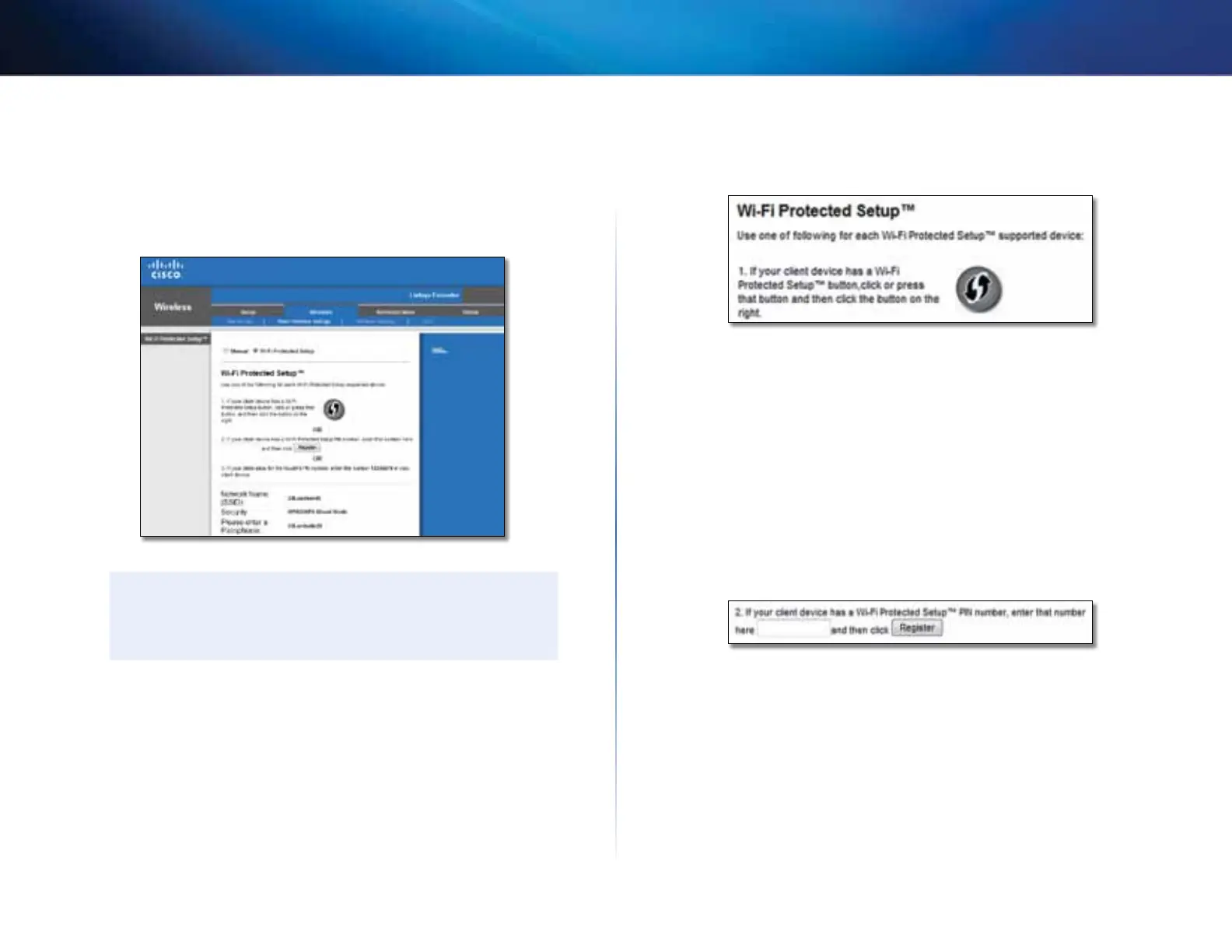8
Hvordan komme i gang
Wireless-N dekningsutvider
Koble enheter til nettverket via utvideren
Hvis du har nettverksenheter som trådløse skrivere med støtte for Wi-Fi
Protected Setup, kan du bruke Wi-Fi Protected Setup til å koble dem til det
trådløse nettverket. Velg en av metodene nedenfor for å koble enheten til
nettverket.
MERK
Wi-Fi Protected Setup konfigurerer bare én klientenhet om gangen.
Gjenta instruksjonene for alle klientenheter som støtter Wi-Fi
Protected Setup.
Koble til med Wi-Fi Protected Setup-knappen
Bruk denne metoden hvis klientenheten har en Wi-Fi Protected Setup-knapp.
1.
Klikk eller trykk på Wi-Fi Protected Setup-knappen på klientenheten.
2.
Klikk på knappen for Wi-Fi Protected Setup på utviderens Wi-Fi
Protected Setup-skjermbilde, ELLER trykk og hold nede Wi-Fi Protected
Setup-knappen på utviderens overside i ett sekund. Når tilkoblingen er
opprettet, lyser Wi-Fi Protected Setup-lampen på utvideren kontinuerlig.
3.
Klikk på OK i utviderens Wi-Fi Protected Setup-skjermbilde innen to
minutter.
Koble til med klientenhetens PIN-kode
Bruk denne metoden hvis klientenheten har en PIN-kode (Personal Identification
Number) for Wi-Fi Protected Setup.
1.
Angi PIN-koden for klientenheten i feltet i utviderens Wi-Fi Protected
Setup-skjermbilde.
2.
Klikk på Register-knappen (Registrer) i utviderens Wi-Fi Protected Setup-
skjermbilde. Når tilkoblingen er opprettet, lyser Wi-Fi Protected Setup-
lampen på utvideren kontinuerlig.
3.
Klikk på OK i utviderens Wi-Fi Protected Setup-skjermbilde innen to
minutter.